Nastavitev družin izdelkov
Prodajnim zastopnikom olajšajte iskanje izdelkov in storitev v katalogu izdelkov tako, da ustvarite družino izdelkov in razvrstite podobne izdelke.
opomba,
Družine izdelkov so podprte samo za Sales Enterprise in Sales Premium.
Zahteve za licenco in vlogo
| Vrsta zahteve | Moraš imeti |
|---|---|
| Licenca | Dynamics 365 Sales Premium ali Dynamics 365 Sales Enterprise Več informacij: Cene prodaje za Dynamics 365 |
| Varnostne vloge | Skrbnik sistema Več informacij: Vnaprej določene varnostne vloge za Sales |
Kaj je družina izdelkov?
Družina izdelkov omogoča združevanje in razvrščanje izdelkov, zaradi česar jih lažje upravljate.
Z družino izdelkov lahko izvajate naslednje naloge:
Razvrščanje izdelkov na način, ki je najbolj smiseln za vašo organizacijo.
Ustvarjanje podrejenih izdelkov in paketov izdelkov znotraj družine izdelkov. (S paketi izdelkov lahko prodajate več elementov skupaj.)
Ustvarjanje poljubno število ravni družin izdelkov, tako da ustvarite družino v družini.
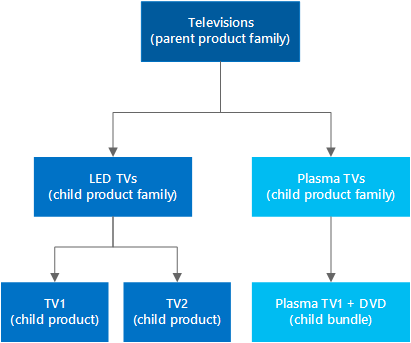
opomba,
Družina izdelkov, s katero ustvarite izdelek, paket ali drugo družino izdelkov, postane nadrejena družina.
Ustvarjanje družine izdelkov (Središče za prodajo)
Preverite, ali imate eno od naslednjih varnostnih vlog ali enakovredno dovoljenje: sistemski skrbnik, prilagojevalec sistema, direktor prodaje, namestnik direktorja prodaje, namestnik direktorja trženja ali izvršni direktor – poslovni direktor.
Izberite zemljevid
 mesta, nato izberite Nastavitve aplikacije in natoDružine in izdelki.
mesta, nato izberite Nastavitve aplikacije in natoDružine in izdelki.Če želite ustvariti družino, v ukazni vrstici izberite Dodaj družino.
-ALI-
Če želite ustvariti podrejeno družino izdelkov v okviru obstoječe družine, izberite družino in nato Dodaj družino. Izbrana družina postane nadrejena družina nove družine, ki jo ustvarjate.

Vnesite svoje podatke. Kot vodilo uporabite priročen opis orodja.
opomba,
Polji Veljavno od in Veljavno do določata trajanje veljavnosti izdelka. S temi polji ni povezana nobena poslovna logika, razen da mora biti datum veljavnosti poznejši od datuma veljavnosti . Po potrebi lahko v ta polja uvedete lastno poslovno logiko s potekom dela, vtičnikom ali s spletnimi storitvami Dynamics 365 Customer Engagement. Zaženete lahko na primer načrtovano opravilo, da samodejno umaknete izdelke lanske sezone z datumom, izbranim v polju Veljavno do .
Izberite možnost Shrani.
Na seznamu izdelkov, družin in paketov odprite družino, ki ste jo ravnokar ustvarili.
Na zavihku Lastnosti izdelka izberite gumb Dodaj novo lastnost in dodajte zahtevane lastnosti. Več informacij: Uporaba lastnosti za opis izdelka
Običajni naslednji koraki
 Uporaba lastnosti za opis izdelka
Uporaba lastnosti za opis izdelka
 Razvrstite izdelke in pakete v družine izdelkov
Razvrstite izdelke in pakete v družine izdelkov
Ali ne najdete možnosti v aplikaciji?
Obstajajo tri možnosti:
- Nimate potrebne licence ali vloge.
- Vaš skrbnik ni vklopil funkcije.
- Vaša organizacija uporablja aplikacijo po meri. Za natančne korake se obrnite na skrbnika. Koraki, opisani v tem članku, se nanašajo na vnaprej pripravljeno središče za prodajo ali aplikacije Sales Professional.
Glejte tudi
Nastavitev kataloga izdelkov
Kloniranje izdelka
Spreminjanje nadrejenega izdelka (vnovično starševstvo)